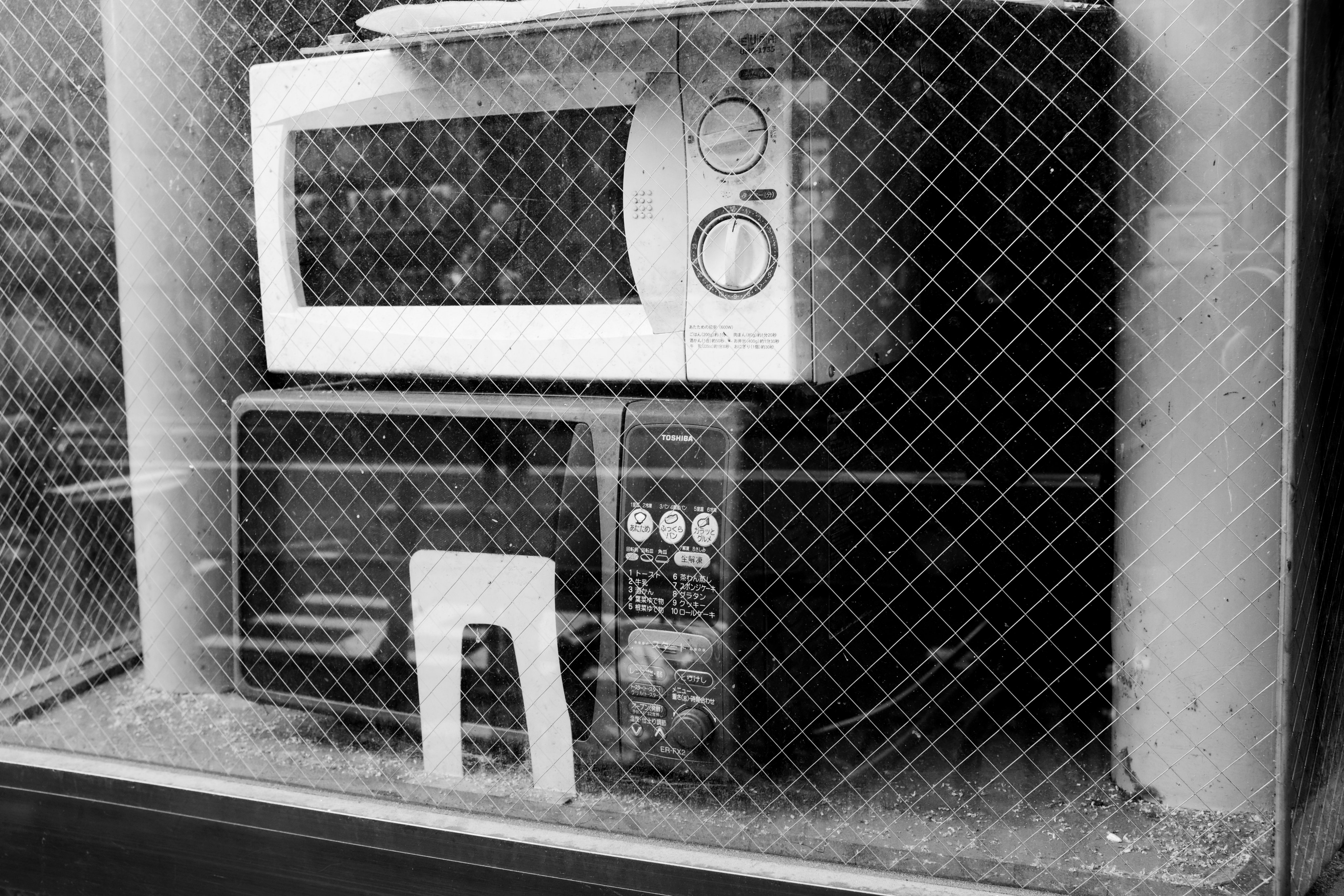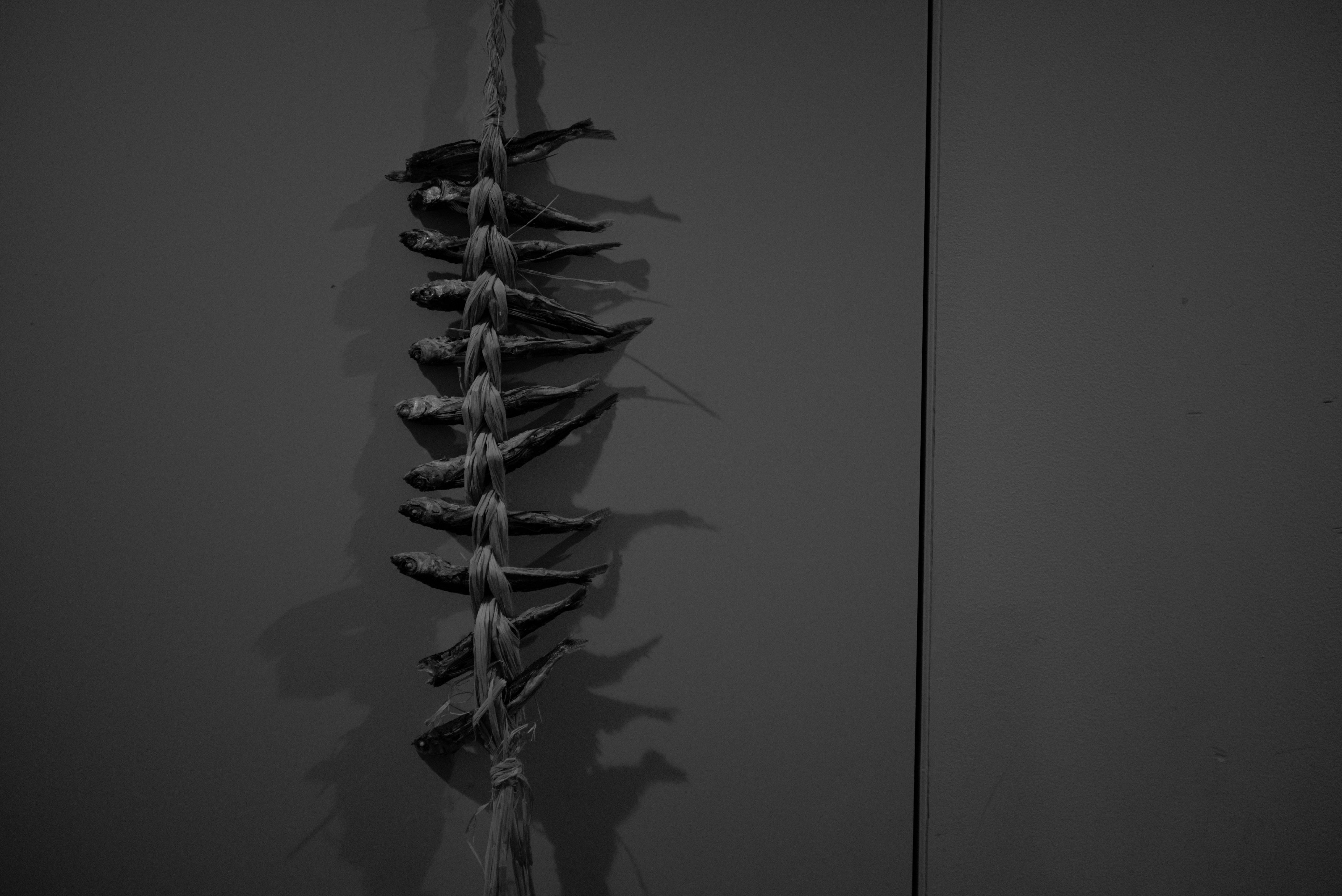月報 2020/02, 2020/03
Sat Feb 08 2020
pdf で公開されてる論文とか本とか読むのに、数ページのものならいいけど、 長くなると液晶で見てられないし、それに書き込みもしたい. そういうデバイスが欲しい. 候補としては iPad のような普通のタブレットか、電子ペーパーがある. 会社を早めに切り上げて、アキバヨドバシに触りに行った. SONYが出してる DPT-RP1 と富士通が出してる QUADERNO という二点だけが、電子辞書のコーナーの隅でひっそり展示してあってサワれるようになっていた。 メーカーが違う2つだけど、展示場所を間違えてるのかと思うくらい2つはそっくりだったのだけど、あれは一体なに? 強いて言えば富士通の方が出したのが後で、値段も少しだけ安いので、買うならそちらでいいと思う。 昔、Kindle の Paper White を使ってたので、電子ペーパーがどういうものなのかは多少知ってる。 目に優しいのと省電力なのがいい。 しかし Paper White の嫌だったのは、白く描画されるべき部分(本だったら印字されてない部分)が真っ白ではなくて、茶色というか灰色というか、結構薄暗いこと。 それからページをめくった時に次がレンダリング完了するまでに待たされる時間が地味にあること。大げさかもしれないが、1ページめくるのにきっちり一秒は待たされる。 その二点について、今日触ったどちらとも、かなり改善はされていた。 白い部分は真っ白で、大変綺麗だった。 レンダリングに掛かる時間はかなり改善されてはいた。 それでも体感出来てしまう待ち時間というものはあった。 それから、専用のペンで書き込むのだが、書き味も一昔前のデバイスだなと思ってしまった。 やはり高解像液晶と比較すると、安っぽい。 それでもこれが今の技術の限界なのだろう、値段は安くない。 iPad を買うのが正解なのだと思う。 買わないけど。
去年の夏に X100F というカメラを買った。 それの後継機である X100V が先日発表され、2月下旬に発売になる。 カメラコーナーではそのパンフレットだけが置かれていて、私の両隣で定員が私以外のお客さんに熱心に X100V の説明をしていた。
先日ウチで飼ってるシーマンが卵を産み、卵からは四匹のオタマジャクシが生まれた。 彼らは吸血しあって仲間を殺し、つい先程、最後の一匹だけが残った。
Mon Feb 17 2020 urxvt に乗り換えたり色々した
2020年にもなってようやく家の Ubuntu 14.04LTS を 16.04LTS にアップグレードした. そしたらいくつか動かなくなったものが出てきたのでせっかくなので新しい環境に順応することにした. あとニヶ月したらまた新しい環境が来るんだけど.
IME
毎回なんだけど ubuntu のアップグレードのたびに IME は死ぬ気がする. ibus か fcitx かを毎回試したりする. 一旦全部消して, Ubuntuが提供する Unity デスクトップ環境にログインして行儀よくGUIの設定画面からポチポチするのが一番早い. 14.04 では fcitx を使ってたけど, 今は ibus が使われている. Mozc はいつも, 起動したては "Input Mode" が "Direct" になっていて, これを手で "Hiragana" にしないと普通の日本語入力に出来ないんだけど, これを勝手にやってくれる方法が未だ分からん.
Terminal
gnome-terminal とか terminator とか使ってて, 普通には全然使えるんだけど, w3m-img でターミナル上に画像を表示する機能が死んでしまった. ほとんどの人はそんな機能は興味ないかもだけど, 私はファイラーとして ranger を使ってるのでとても困る. 本当はちゃんと画像があれば画像のプレビューが右側に表示されるのが何も表示されなくなった. 今まではなんで動いてたのかよくわからないけど, しょうがないので ranger 公式がサポートを謳ってるターミナルの1つである urxvt を使うことにした. ranger だけ urxvt で他は違うターミナルで〜, というのもなんだか変なので, 本格的にこれに乗り換えることを考える.
何も考えずに
sudo apt install rxvt-unicode-256color
rxvt
で起動すると, ちっちゃい画面にカクカクの文字でプロンプトが表示されるだけで日本語も打てないで使い物にならない. 起動時のオプションでフォントやら色設定を渡すことができるが, 普通は ~/.Xresources に設定を列挙して使うらしい. また単体で起動することもできるけど, 一個デーモンを起動しておいてターミナルはこれにアタッチして起動する使い方が推奨されてるのかなんなのか分からんが, 省メモリで良いらしいので, 郷に従うことにする.
urxvtd -q -o -f # start daemon
urxvtc # attach a new terminal
urxvtc はアタッチして起動するコマンドで, デーモンが起動してない状態でこれをやると エラーコード 2 で異常終了するので, それを利用するとデーモンを無駄に起動しすぎないことができる. つまり,
urxvtc "$@"
if [ $? -eq 2 ]; then
urxvtd -q -o -f
urxvtc "$@"
fi
これを私は適当なスクリプトファイルにして保存してこれを起動コマンドにした.

さて, まだ何の設定もしてないと, フォントはカクカクだし色設定も目に痛いし, 日本語は打てないしクリップボードもタブも使えない. フォントと色設定とIMEの問題は初めからの設定でなんとかなる. クリップボードとタブについては Perl によるプラグイン拡張で対応する.
そう, このターミナルは Perl で拡張するスタイルのようで, ~/.urxvt/ext/ の下に Perl スクリプト(拡張子なし)で保存するとそれを設定できるようになる. タブに関しては tabbed という名前のプラグインが標準で入っている. クリップボードについては, Arch Wiki だと clipboard という名前で標準に入ってるように書いてあるが, 私の環境だと入ってなかった. github.com/muennich/urxvt-perls の deprecated/ 以下にそれがあるので, スクリプトファイルだけをさっき述べたディレクトリに置けば設定出来るようになる.
というわけで現時点の設定ファイルを以下に載せる. と言ってもこれはインターネット上に散らばっていた色んな設定ファイルを私なりにマージしただけのものです.
~/.Xresources
!! ~/.Xresources
Xcursor.theme: ycursors
Xcursor.size: 64
!!
!! rxvt-unicode (urxvt)
!!
URxvt.geometry: 96x32
URxvt.scrollBar_right: true
URxvt.scrollBar_floating: true
URxvt.scrollstyle: plain
URxvt.cursorBlink: true
URxvt.cursorUnderline: true
URxvt.pointerBlank: true
URxvt.visualBell: true
URxvt.saveLines: 3000
URxvt.fading: 40
!! 使うプラグインの列挙
URxvt.perl-ext-common: clipboard,url-select,keyboard-select,tabbed
!! clipboard
URxvt.clipboard.autocopy: true
URxvt.copyCommand: xclip -i -selection clipboard
URxvt.pasteCommand: xclip -o -selection clipboard
URxvt.keysym.M-c: perl:clipboard:copy
URxvt.keysym.M-v: perl:clipboard:paste
URxvt.keysym.M-C-v: perl:clipboard:paste_escaped
URxvt.keysym.M-Escape: perl:keyboard-select:activate
URxvt.keysym.M-s: perl:keyboard-select:search
URxvt.keysym.M-u: perl:url-select:select_next
URxvt.urlLauncher: firefox
URxvt.underlineURLs: true
URxvt.urlButton: 1
!! tabbed
URxvt.tabbed.tabbar-fg: 2
URxvt.tabbed.tabbar-bg: 0
URxvt.tabbed.tab-fg: 3
URxvt.tabbed.tab-bg: 0
!! IME
URxvt.inputMethod: ibus
URxvt.preeditType: OverTheSpot
!! ibus-daemon の起動コマンドに --xim を付け加える必要あり
!! Font list and Spacing
URxvt.font: xft:Dejavu Sans Mono-15,\
xft:IPAGothic
URxvt.letterSpace: -1
!URxvt.lineSpace: 0
!! Color Scheme and Opacity - gruvbox-dark https://github.com/morhetz/gruvbox
URxvt.depth: 32
URxvt.color0: [90]#282828
URxvt.color1: [90]#cc241d
URxvt.color2: [90]#98971a
URxvt.color3: [90]#d79921
URxvt.color4: [90]#458588
URxvt.color5: [90]#b16286
URxvt.color6: [90]#689d6a
URxvt.color7: [90]#a89984
URxvt.color8: [90]#928374
URxvt.color9: [90]#fb4934
URxvt.color10: [90]#b8bb26
URxvt.color11: [90]#fabd2f
URxvt.color12: [90]#83a598
URxvt.color13: [90]#d3869b
URxvt.color14: [90]#8ec07c
URxvt.color15: [90]#ebdbb2
URxvt.foreground: [90]#ebdbb2
URxvt.background: [90]#282828
URxvt.colorIT: [90]#8ec07c
URxvt.colorBD: [90]#d5c4a1
URxvt.colorUL: [90]#83a598
URxvt.scrollColor: [90]#504945
!URxvt.troughColor: [90]#3C3836
さて今も urxvt でブログを書いているが, IME 周りはなんだか不安定だ. 「な」を打つために "na" と打ったのに "n" の時点で一度勝手に確定がはいって「nあ」となるような現象がしばしばあった. 一度ウィンドウのフォーカスを他に移してからまた戻すと治る, ということがわかった. しかし誰が悪いのか分かってない.
追記 - ranger の image preview
現時点で ranger の 1.9.0b5 を使っている. ~/.config/ranger/rc.conf で set preview_images true としてさえいればプレビュー機能は有効になり, urxvt で実際にプレビューは見れる. のだが, 崩れる. カーソルのある行から崩れる. 念の為に set preview_images_method urxvt を設定に付け加えると, これは完全に解消された. ついでに, プレビューしてるときだけターミナル全体が透過されるようになったのだが, これは意図した挙動なのか? 見ようによってはおしゃれなので, まあいっか.

追記 - 2020/05/31
もうこんな意味分からんターミナル使ってない. 使わんほうが良い.
Thu Feb 20 2020 メモ - 算術化

Sun Mar 08 2020 最近買ったもの
REVUE ML

フィルムカメラに手を出してみたかった. 先週の月曜日に買ったばかりで, こないだ初めて現像に出してその結果をまだ見てないので, 本当にちゃんと使えてるのか分からない. 私が買ったこれは露出計が壊れてたので, Android用アプリと, 別なデジカメを露出計代わりに併用してみたが, 次第にアプリだけで何となくでシャッタースピードを決めてやってみた. シャッタースピードもどこまで正確なのかわからないから, 怪しい.
さて REVLUE ML は Praktica "MTL 5B" のコピーと思われる. MTL 5 のマニュアルになるが www.butkus.org/chinon/praktica/praktica_mtl_5/praktica_mtl_5.htm で読める. 大したことは書かれてなかったけど.
フィルムの装填方法が分からず四苦八苦したけど,
これがめちゃくちゃ役立った.
Flash Air

これは SD カードなんだけど, それに WiFi の親機・子機としての機能があって中で lua が動く. 例えばデジカメのメモリカードとしてこれを使えば, 遠隔で中の写真をダウンロードできたりする. 自分で lua スクリプトを書いてもいいし, スマホとの連携くらいなら公式アプリが初めからあるので, それだけでも十分便利.
最近のデジカメは本体に WiFi の親機としての機能があって, スマホからそれに繋ぐことで写真のダウンロードができるとかもある. 私も富士フィルムのデジカメでそれをやってたけど, 接続が不安定な上に転送が遅い. FlashAir 公式アプリで, スマホへの転送を試してみたが, アホほど高速だった. 転送速度には力を入れてるらしいので, これだけでも十分便利.
自分で lua スクリプトを書ければもっと面白いことができそう. 特に WiFi の子機としての機能は自分で書かないと使えない. すなわち, FlashAir から家で飛んでる WiFi に接続してもらって, Dropbox の API を叩くことで勝手に写真をアップロードするとかが出来る. バックアップするためには一旦PCにSDカードを挿して〜という手間が減る.
二つのイベントに対応するスクリプトを一つずつ置いておくことが出来る. 一つは電源起動時に走るスクリプトで, もう一つはファイル書き込みが起きた(例えば写真撮影が行われた直後)タイミングで走るスクリプト.
例えば, 電源起動時に家の WiFi を拾って(無ければ何もしない)SDカード内の写真を家のNASにアップロードする, というスクリプトを置いておけば, 家に帰ったらデジカメの電源を入れるだけでバックアップの全てが完了してしまう.
もちろん 64GB SDカードとしての機能を持った上でのこのIoT機器が5000円未満で買えるのはなかなか驚きだと思う.
自分でスクリプトを書く上でまず見るべきは
これは東芝メモリの公式なので信用できる. 情報も最新にアップデートされていそう. Hello World から, Dropbox へのアップロード , Google Drive へのアップロード なんかの例がソースコードとともに説明されていて, これだけで大体の欲求を満たされそう.
しかしまあ, ネットワーク接続 ( fa.Connect ) 周りはまあまあ繊細みたいで, サンプル通りだと動かないときもある. ネットワーク接続するときは, その前に接続を切って, sleep を挟むとか, そういうことが必要
fa.Disconnect()
sleep(1000)
fa.Connect(SSID, PASSWORD)
sleep(1000)
ログファイルを自分で作って, ひたすらそこにログを流すことでデバッグするのがいい. というか動いてる途中経過を見ることができないので, それくらいしかする方法が無さそう.
それから有志の Wiki なんかもあるけど, 2019年程度まではファームウェアのバージョンアップがたくさんあったようなので, 古い情報は信用できないかもしれない.
Thu Mar 26 2020 写真は白黒にしとけばかっこいい
色というのは難しい. 人の認知する色というのは基底の取り方はともかく、三次元あるということになっている. 従って色を決めるというのは三次元パラメータを調整するということである. 一方で白黒(グレイスケール)で色を決めることは、輝度という一次元に落とすことだから、一気に難易度が下がる. 白黒で見せれば、勝手に脳が色を良いように補正してくれるから、良いように見える、というのも、あるかもしれない.
一方で、21世紀の最新のデジカメをどうせ使ってるだけのくせに、ある意味で言えばわざわざ性能を落として色情報を落として写真を撮ってるのが、なんだか薄ら寒いと思うときもある. 解像度もわざと落としたり、わざとブレた写真を撮った方がなんならマシなんじゃないかとも思う.
どこかの潰れてしまったお店のショーウィンドウ. 右にある隙間からはお店の奥が見えるのだが、電子レンジを見てほしかったので、暗いところはより暗く塗りつぶしてしまった. 黒いところはより黒く、白いところはより白くばちっと決めれるのがかっこいい.
これは白黒に出来ない. 銀座線と言えばこの色だからだ.
これはたぶん、めざし? めざしはこの色だから、白黒でいい. もっと背景は白く調整したほうがいいな、今見ると.
人がごちゃごちゃしてるのは、白黒にすると潰れて何がなんだか分からなくなる. ちょうど警官の黄色がアクセントになってくれてるから、見れる.
一方で人が少ない写真は白黒でも良さそう. 背景が白、人が黒. わかりやすい.
まともに構えずにさっと撮ったのでブレてしまってる. まあそれもアリかなって思える.